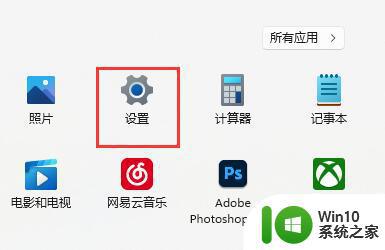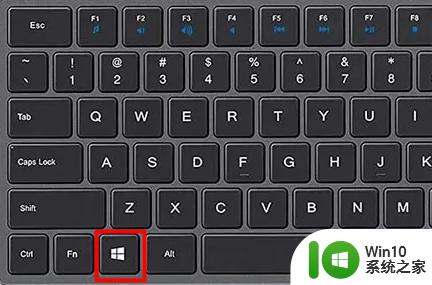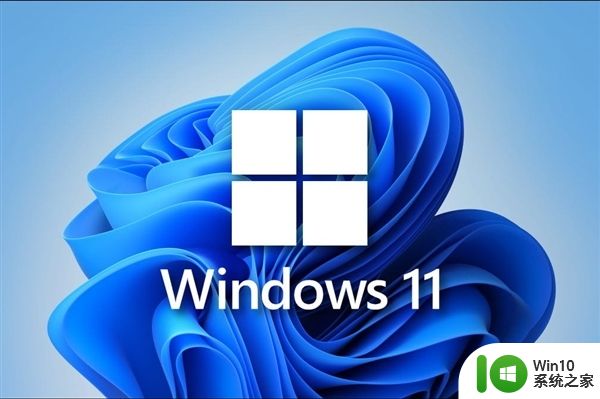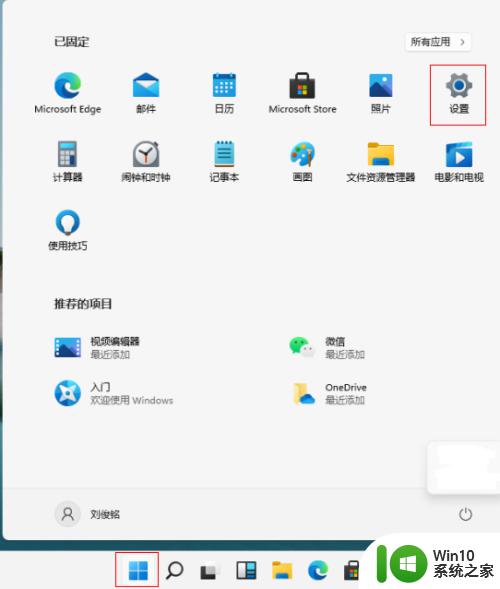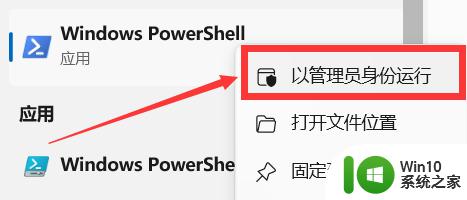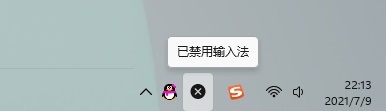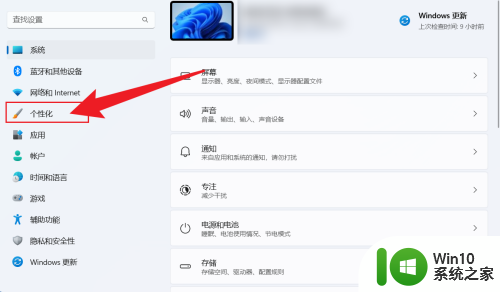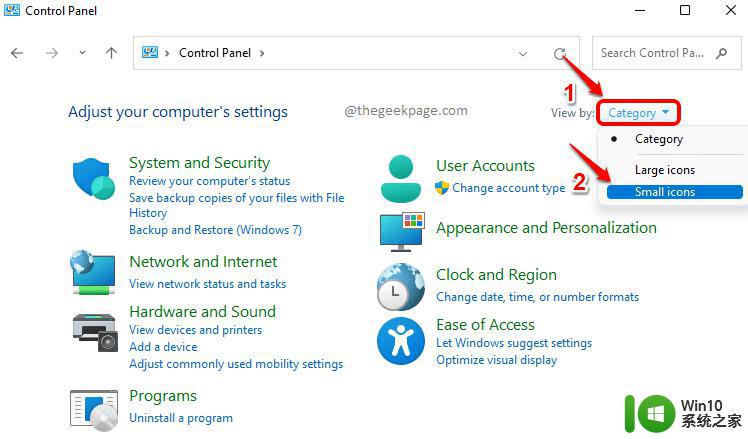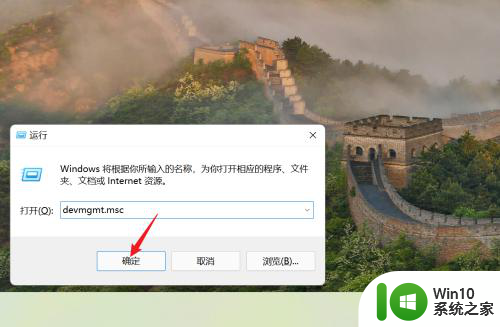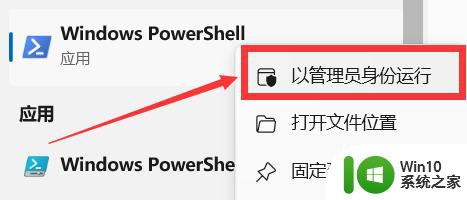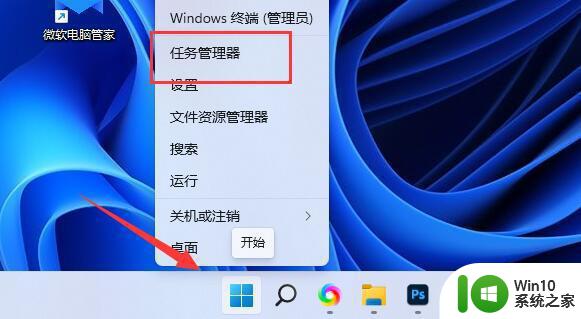win11禁用windowsdefender的方法 win11怎么禁用windowsdefender
有些用户想要将win11电脑中的windowsdefender服务禁用,来提高电脑的性能,却不知道该如何关闭,今天小编教大家win11禁用windowsdefender的方法,操作很简单,大家跟着我的方法来操作吧。
方法如下:
1.选择开始和设置,或使用键盘快捷键Windows -I打开设置应用程序。
2.从左侧菜单中选择隐私和安全。在打开的页面上选择Windows安全性。
3.在打开的页面上,从受保护区域列表中选择病毒和威胁防护。

4.在打开的页面上,选择病毒和威胁防护设置下的管理设置。在页面上关闭防篡改保护。
5.使用组策略编辑器禁用Microsoft Defender antivirus。开始,输入gpedit.msc并从列表中选择结果。
6.使用左边的层次结构转到计算机配置管理模板Windows组件Microsoft Defender Antivirus。

7.找到“关闭Microsoft Defender Antivirus”并双击该策略。如果找不到,请单击该列的“设置”标题,按字母顺序对策略列表进行排序。
8.在打开的页面上将策略状态切换到“已启用”。
9.选择应用,然后选择确定保存更改。
10.重启Windows 11。重新启动后应关闭病毒和威胁防护。请注意,您仍会在系统托盘区域看到一个盾形图标。因为盾形图标是Windows安全图标,而不是Microsoft Defender防病毒图标。
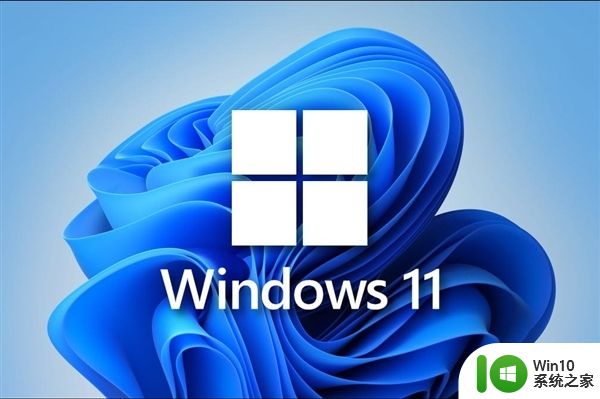
以上就是关于win11禁用windowsdefender的方法的全部内容,有出现相同情况的用户就可以按照小编的方法了来解决了。